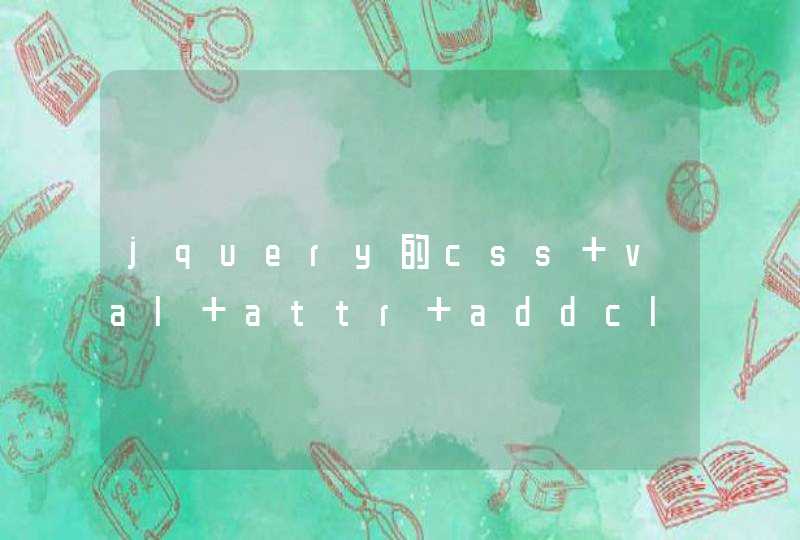1、使用过蓝牙音箱的朋友都知道,所有的蓝牙音箱开关处都有一个蓝牙图标,只有将开关调到这个图标的位置,才算是打开了蓝牙功能,如下图所示。
2、接着我们需要在电脑端寻找这个蓝牙设备了,首先点击开始菜单,然后在左侧列表中找到“设置”,点击之后在Windows设置页面里点击“设备”这一项。
3、然后就切换到了电脑中的蓝牙开启界面,一般来说蓝牙默认都是关闭着的,手动将其打开即可,如图所示。
4、打开开关之后,点击该页面最上方的“添加蓝牙或其他设备”,在添加设备界面选择“蓝牙”如下图所示。
5、系统会有几秒钟的设备搜索时间,然后就会显示搜索到的蓝牙设备了,点击该设备名称,即可自动建立连接了。
蓝牙控制电脑腾讯视频播放的方法如下:1、在开始栏中的网络状态,右键打开网络和internet设置。
2、选择更改适配器选项,双击蓝牙连接,点击添加设备。
3、搜索设备中找到已经开机的蓝牙,添加蓝牙,成功将蓝牙和电脑连接。
4、用AXU音频线,直接插入电脑和蓝牙AUX接口,即可直接连接成功,电脑播放视频,蓝牙就自动同步播放。
电脑使用蓝牙播放器播放音频需要切换系统声音输出方式。
切换系统声音输出方式步骤如下所示:
1、在电脑系统桌面点击电脑声音图标。
2、在弹出的页面中,点击如图所示图标,进入播放设备选项。
3、在播放设备选项页面选择需要的播放方式,即可解决。